0 、关于shell
shell是一个程序,它从键盘读取命令然后交由操作系统来执行。几乎所有 Linux 发行版都提供了一个名为 GNU Project 的 shell 程序。
“bash”是“Bourne Again ,SHell”首字母缩写,bash 是 sh 的增强版本,sh 史蒂夫·伯恩(Steve Bourne)编写的原始 Unix shell 程序。
用户界面和命令行就是这个另外开发的程序,就是这层“代理”。
在Linux下,这个命令行程序叫做 Shell。
1、Shell概述
Shell是一个命令行解释器,它接收应用程序/用户命令,然后调用操作系统内核。

Shell还是一个功能相当强大的编程语言,易编写、易调试、灵活性强。
2、Shell解析器
2.1、查看Linux提供的Shell解析器
cat /etc/shells

一般常用的是前两个 sh bash


2.2、sh 和 bash的关系

也是就说 执行sh命令的时候 最终执行的还是bash 命令
2.3、查看默认的解析器是
echo $SHELL

centos7默认的解析器是/bin/bash
3、Shell脚本入门
3.1、脚本以#!/bin/bash开头(指定解析器)
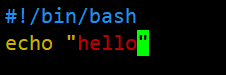
3.2、脚本的常用执行方式
3.2.1、 第一种:采用bash或sh+脚本的相对路径或绝对路径(不用赋予脚本+x权限)
-
sh+脚本的相对路径

-
sh+脚本的绝对路径

-
bash+脚本的相对路径

-
bash+脚本的绝对路径

3.2.1、第二种:采用输入脚本的绝对路径或相对路径执行脚本(必须具有可执行权限+x)
-
首先要赋予hello.sh 脚本的+x权限


-
执行脚本
- 相对路径

- 绝对路径

- 相对路径
3.3、小案例
需求:在/test目录下创建一个test.txt,在test.txt文件中增加“I love you”。
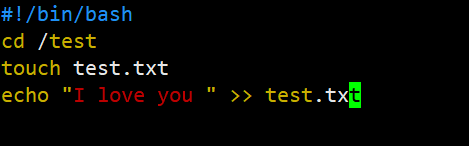

代码:
#!/bin/bash
cd /test
touch test.txt
echo "I love you " >> test.txt
4、Shell中的变量
4.1、系统变量
常用系统变量
-
$HOME :HOME目录

-
$PWD :当前目录

-
$SHELL:默认的解析器

-
$USER:当前用户

-
显示当前Shell中所有变量 set

4.2、自定义变量
4.2.1、基本语法
- 定义变量:变量=值
- 撤销变量:unset 变量
- 声明静态变量:readonly变量,注意:不能unset
4.2.2、变量定义规则
- 变量名称可以由字母、数字和下划线组成,但是不能以数字开头,环境变量名建议大写。
- 等号两侧不能有空格
- 在bash中,变量默认类型都是字符串类型,无法直接进行数值运算。
- 变量的值如果有空格,需要使用双引号或单引号括起来。
4.2.3、简单案列
-
定义变量A

-
给变量A重新赋值

-
撤销变量A

-
声明静态的变量B=2,不能unset
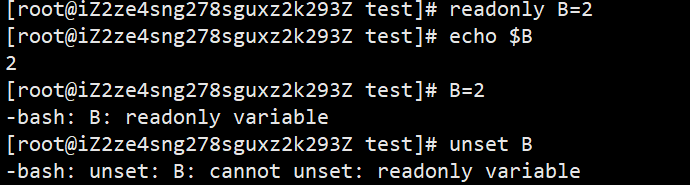
-
在bash中,变量默认类型都是字符串类型,无法直接进行数值运算

-
变量的值如果有空格,需要使用双引号或单引号括起来

-
可把变量提升为全局环境变量,可供其他Shell程序使用
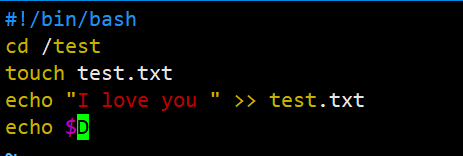

输出刚才定义的D变量,发现刚才定义的变量并没有数据输出。原因是需要将变量提升为全局变量,然后才能被其他的程序使用。

4.3、特殊变量:$n
4.3.1、基本语法
$n(功能描述:n为数字,$0代表该脚本名称,$1-$9代表第一到第九个参数,十以上的参数,十以上的参数需要用大括号包含,如${10})
4.3.2、简单案例
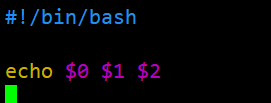

4.4、特殊变量:$#
4.4.1、基本语法
$# (功能描述:获取所有输入参数个数,常用于循环)。
4.4.2、简单案例
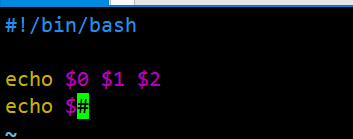

4.5、特殊变量: ∗ 、 *、 ∗、@
4.5.1、基本语法
$* (功能描述:这个变量代表命令行中所有的参数,$*把所有的参数看成一个整体)
$@ (功能描述:这个变量也代表命令行中所有的参数,不过$@把每个参数区分对待)
4.5.2、简单案例
打印输入的所有参数
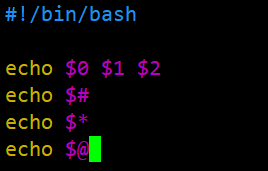

4.6、特殊变量:$?
4.6.1、基本语法
$? (功能描述:最后一次执行的命令的返回状态。如果这个变量的值为0,证明上一个命令正确执行;如果这个变量的值为非0
(具体是哪个数,由命令自己来 决定),则证明上一个命令执行不正确了。)
4.6.2、简单案例

5、运算符
5.1、基本语法
- “ ( ( 运 算 式 ) ) ” 或 “ ((运算式))”或“ ((运算式))”或“[运算式]”
- expr + , - , *, /, % 加,减,乘,除,取余
注意:expr运算符间要有空格
5.2、简单案例
5.2.1、计算3+2的值

5.2.2、计算3-2的值

5.2.3、计算(2+3)X4的值 expr一步完成计算加粗样式

5.2.4、计算(2+3)X4的值 采用$[运算式]方式

6、条件判断
6.1、基本语法
[ condition ](注意condition前后要有空格)
注意:条件非空即为true,[ test ]返回true,[] 返回false。
6.2、 常用判断条件
6.2.1、两个整数之间比较
= 字符串比较
-lt 小于(less than) -le 小于等于(less equal)
-eq 等于(equal) -gt 大于(greater than)
-ge 大于等于(greater equal) -ne 不等于(Not equal)
6.2.2、按照文件权限进行判断
-r 有读的权限(read) -w 有写的权限(write)
-x 有执行的权限(execute)
6.2.3、按照文件类型进行判断
-f 文件存在并且是一个常规的文件(file)
-e 文件存在(existence) -d 文件存在并是一个目录(directory)
6.3、简单案例
6.3.1、23是否大于等于22

6.3.2、hello.sh是否具有写权限

6.3.3、/test/cls.txt目录中的文件是否存在
6.3.4、多条件判断(&& 表示前一条命令执行成功时,才执行后一条命令,|| 表示上一条命令执行失败后,才执行下一条命令)


7、流程控制
7.1、if判断
7.1.1、基本语法
if [ 条件判断式 ];then
程序
fi
或者
if [ 条件判断式 ]
then
程序
fi
注意事项:
(1)[ 条件判断式 ],中括号和条件判断式之间必须有空格
(2)if后要有空格
7.1.2、简单案例
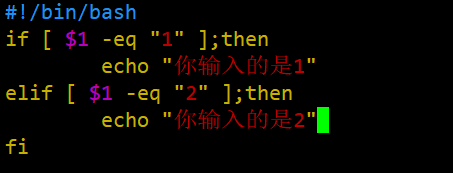

或者


7.2、 case 语句
7.2.1、基本语法
case $变量名 in
"值1")
如果变量的值等于值1,则执行程序1
;;
"值2")
如果变量的值等于值2,则执行程序2
;;
…省略其他分支…
*)
如果变量的值都不是以上的值,则执行此程序
;;
esac
注意事项:
1) case行尾必须为单词“in”,每一个模式匹配必须以右括号“)”结束。
2) 双分号“;;”表示命令序列结束,相当于java中的break。
3) 最后的“*)”表示默认模式,相当于java中的default。
7.2.2、简单案例


7.3、for 循环
7.3.1、基本语法
for (( 初始值;循环控制条件;变量变化 ))
do
程序
done
或者
for 变量 in 值1 值2 值3…
do
程序
done
7.3.2、简单案例 从1加到100


或者


7.4、while 循环
7.4.1、基本语法
while [ 条件判断式 ]
do
程序
done
7.4.2、简单案例 从1加到100


8、read读取控制台输入
8.1、基本语法
read(选项)(参数)
选项:
-p:指定读取值时的提示符;
-t:指定读取值时等待的时间(秒)。
参数
变量:指定读取值的变量名
8.2、简单案例
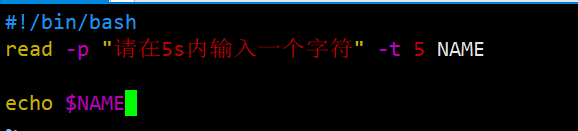

9、 函数
9.1、系统函数
9.1.1、基本语法
basename
basename [string / pathname] [suffix] (功能描述:basename命令会删掉所有的前缀包括最后一个(‘/’)字符,然后将字符串显示出来。
选项:
suffix为后缀,如果suffix被指定了,basename会将pathname或string中的suffix去掉。
dirname
dirname 文件绝对路径 (功能描述:从给定的包含绝对路径的文件名中去除文件名(非目录的部分),然后返回剩下的路径(目录的部分))
9.1.2、简单案例



9.2、自定义函数
9.2.1、基本语法
[ function ] funname[()]
{
Action;
[return int;]
}
funname
(1)必须在调用函数地方之前,先声明函数,shell脚本是逐行运行。不会像其它语言一样先编译。
(2)函数返回值,只能通过$?系统变量获得,可以显示加:return返回,如果不加,将以最后一条命令运行结果,作为返回值。
return后跟数值n(0-255)
9.2.2、简单案例

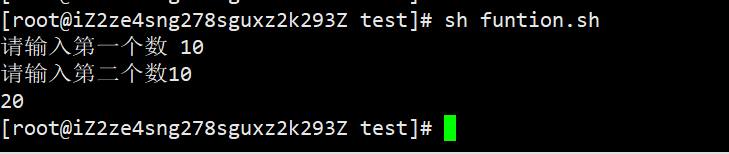
10、Shell工具(重点)
10.1、cut
cut的工作就是“剪”,具体的说就是在文件中负责剪切数据用的。cut 命令从文件的每一行剪切字节、字符和字段并将这些字节、字符和字段输出。
10.1.1、基本语法
cut [选项参数] filename
说明:默认分隔符是制表符
10.1.2、选项参数说明
选项参数 功能
-f 列号,提取第几列
-d 分隔符,按照指定分隔符分割列
10.1.3、简单案例 切割ifconfig 后打印的IP地址

10.2、sed
sed是一种流编辑器,它一次处理一行内容。处理时,把当前处理的行存储在临时缓冲区中,称为“模式空间”,接着用sed命令处理缓冲区中的内容,处理完成后,把缓冲区的内容送往屏幕。接着处理下一行,这样不断重复,直到文件末尾。文件内容并没有改变,除非你使用重定向存储输出。
10.2.1、基本语法
sed [选项参数] ‘command’ filename
10.2.2、选项参数说明
选项参数 功能
-e 直接在指令列模式上进行sed的动作编辑。
10.2.3、命令功能描述
命令 功能描述
a 新增,a的后面可以接字串,在下一行出现
d 删除
s 查找并替换
10.2.4、简单案例
10.3、awk
一个强大的文本分析工具,把文件逐行的读入,以空格为默认分隔符将每行切片,切开的部分再进行分析处理。
10.3.1、基本语法
awk [选项参数] ‘pattern1{action1} pattern2{action2}...’ filename
pattern:表示AWK在数据中查找的内容,就是匹配模式
action:在找到匹配内容时所执行的一系列命令
10.3.2、选项参数说明
选项参数 功能
-F 指定输入文件折分隔符
-v 赋值一个用户定义变量
10.3.3、简单案例
10.4、sort
sort命令是在Linux里非常有用,它将文件进行排序,并将排序结果标准输出。
10.4.1、基本语法
sort(选项)(参数)
选项 说明
-n 依照数值的大小排序
-r 以相反的顺序来排序
-t 设置排序时所用的分隔字符
-k 指定需要排序的列
参数:指定待排序的文件列表
10.4.2、简单案例
11、Shell面试题
10.1、使用Linux命令查询file1中空行所在的行号
awk '/^$/{print NR}' sed.txt
10.2、Shell脚本里如何检查一个文件是否存在?如果不存在该如何处理?
#!/bin/bash
if [ -f file.txt ]; then
echo "文件存在!"
else
echo "文件不存在!"
fi
10.3、用shell写一个脚本,对文本中无序的一列数字排序,并将数字进行累加输出
sort -n test.txt|awk '{a+=$0;print $0}END{print "SUM="a}'
10.4、请用shell脚本写出查找当前文件夹(/home)下所有的文本文件内容中包含有字符”shen”的文件名称
rep -r "shen" /home | cut -d ":" -f 1
10.4、有文件chengji.txt内容如下:
张三 40
李四 50
王五 60
使用Linux命令计算第二列的和并输出
cat chengji.txt | awk -F " " '{sum+=$2} END{print sum}'























 157
157











 被折叠的 条评论
为什么被折叠?
被折叠的 条评论
为什么被折叠?








